וידאו: יצירת תוכנית קומה
Applies To
Visio תוכנית 2 Visio Professional 2024 Visio Standard 2024 Visio Professional 2021 Visio Standard 2021 Visio Professional 2019 Visio Standard 2019 Visio Professional 2016 Visio Standard 2016
עצה: הסרטון לא בשפה שלך? נסה לבחור כתוביות סמויות 
שווה לנסות!
התחל את תוכנית הקומה שלך באמצעות תבנית המכילה צורות לקירות, דלתות, שקעי חשמל ועוד.
פתיחת תבנית של תוכנית קומה
-
בחר קובץ > חדש.
-
בחר תבניות >מפות ותוכניות קומה.
-
בחר את תוכנית הקומה הרצויה ובחר צור.
שינוי קנה המידה של הציור
-
בחר עיצוב שקופית.
-
בקבוצה הגדרת עמוד , בחר את החץ עוד.
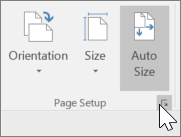
-
בחר קנה מידה מוגדר מראש ובחר קנה מידה מוגדר מראש של ארכיטקטוני, מדד או הנדסי.
עצה: כדי להשתמש בקנה מידה מותאם אישית של ציור, בחר קנה מידה מותאם אישית והזן יחס קנה מידה משלך.
-
בחר גודל עמוד.
-
בחר אישור.
הוספת צורות של תוכנית קומה
-
בחר את הסטנסיל קירות, דלתות ו- Windows.
-
גרור צורת חדר אל דף הציור.
-
כדי לשנות את גודל החדר, גרור את נקודות האחיזה לבקרה.
-
גרור צורות דלת וחלון אל הקיר של החדר.
הערה: דלתות וחלונות מסתובבים באופן אוטומטי כדי להתיישר עם קירות החדר. הם גם רוכשים את עובי הקיר וזזים עם החדר.
-
גרור ריהוט, ציוד ואביזרים אל הדף מהסטנסילים ריהוט משרדי, ציודמשרדיואביזרים של Office.
עצה: בחר צורות נוספות > מפות ותוכניות קומה > בנייה כדי למצוא סטנסילים נוספים של תוכנית קומה.










